一般的にブリッジモードで使用するとか言われている設定を行います。
KVMの仮想環境について
KVMではデフォルトだとホストとなるOSがルータの機能を持っていて、仮想環境のOSはそのホストOSから割り当てられたプライベートIPを使って外部との通信を行います。
普通に仮想環境を使ってOSを動かし必要最低限の使用だけならこれで十分なのですが、仮想環境で用意したOSでサーバを公開しようとなるとルーティングの問題とか解決しないといけない事が多くなります。
そのため、ホストOSのネットワークをブリッジモードで動かし、ホストOSと同じクラス内(ホストのネットワークを管理しているルータが構築しているネットワーク)に存在するOSとして準備するための設定を書いていきます。
ホストOSのNetworkManagerの停止
NetworkManagerとは何ですか?(そこからかい)
ここから引用させてもらうと「ネットワークデバイスと接続が利用可能な時にそれらをアクティブに維持するよう試行する動的ネットワーク制御および設定システムです。」知識の無い人間からすると??が出まくりです。
どうやら有線LAN接続や無線LAN接続などの中から有効なネットワークを自動で探して勝手に通信できるようにしてくれる補助ツールみたいですね。(間違っていたらゴメンナサイ)
このNetworkManager君はブリッジ機能をサポートしてくれないので機能を停止します。
# service NetworkManager stop NetworkManager デーモンを停止中 [ OK ] # chkconfig NetworkManager off
上記のコマンドを実行して停止します。
ホストOSのネットワーク環境設定
続いてはホストOSのネットワーク環境を変更します。
ちなみに、私は宅内のサーバを操作しているため失敗のリカバリーが容易ですが、レンタルサーバーなどをご利用の方は慎重に対応してください。記入ミスがあると最悪、接続を回復できなくなります。
まずは、現在の環境ファイルをコピーします。
# cp /etc/sysconfig/network-scripts/ifcfg-eth0 /etc/sysconfig/network-scripts/ifcfg-br0
「ifcfg-eth0」という設定ファイルのコピーを「ifcfg-br0」という名称で同じディレクトリに作ります。
コピーしたブリッジの設定を行います。
# vi /etc/sysconfig/network-scripts/ifcfg-br0
#DEVICE="eth0" DEVICE="br0" NM_CONTROLLED=yes ONBOOT=yes #TYPE=Ethernet TYPE=Bridge BOOTPROTO=none DEFROUTE=yes IPV4_FAILURE_FATAL=yes IPV6INIT=no NAME="eth0" UUID=ffffffff-ffff-ffff-ffff-ffffffffffff HWADDR=FF:FF:FF:FF:FF:FF IPADDR=192.168.0.31 PREFIX=24 GATEWAY=192.168.0.1 DNS1=192.168.0.1
ハイライトしている行が変更、および追記した箇所です。
上記の例では2ヶ所です。
- 「DEVICE」の設定を”eth0″から”br0″へ変更。
- 「TYPE」の設定を”Ethernet”から”Bridge”へ変更しています。
続いてeth0デバイスの設定の変更です。
# vi /etc/sysconfig/network-scripts/ifcfg-eth0
DEVICE="eth0" NM_CONTROLLED=yes ONBOOT=yes TYPE=Ethernet BOOTPROTO=none DEFROUTE=yes IPV4_FAILURE_FATAL=yes IPV6INIT=no NAME="eth0" UUID=ffffffff-ffff-ffff-ffff-ffffffffffff HWADDR=FF:FF:FF:FF:FF:FF IPADDR=192.168.0.31 PREFIX=24 GATEWAY=192.168.0.1 DNS1=192.168.0.1 BRIDGE=br0
こちらでは1か所追記するだけで最後の行に「BRIDGE=br0」を追加しています。
全てが完了すればネットワークを再起動します。
# service network restart
ブリッジを利用しての仮想マシンの構築
仮想マシン構築の大まかな流れはこちらを参照。
ステップ5の所で「・詳細なオプション」を選択するとネットワークの設定が行えます。
上記のように「Bridge ‘br0’」と表示されていれば成功、後は、インストールを進めればOKです。
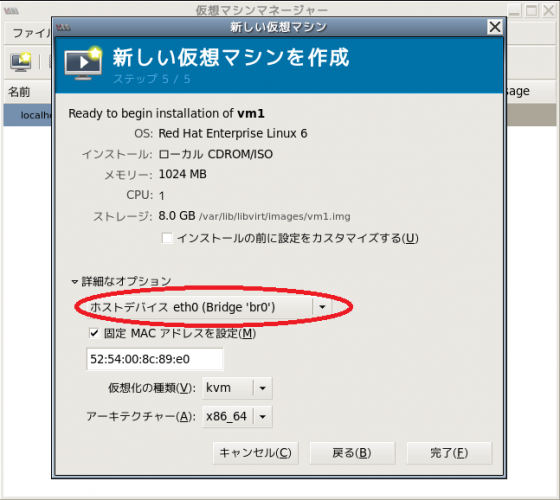




トラックバック & ピンバック